 |
|||||||||||||
|
||||||||||||||||||||||||||||||||||||||||||||||||||||||||||||||||||||
Produkte |
| FAQ |
Hinweis:
CSRs für Windows Server müssen auf der Maschine erzeugt werden, auf dem das Zertifikat später installiert werden soll!
1.
Wählen Sie Administrative Tools.
2.
Starten Sie "Internet Services Manager".
3.
Öffnen Sie die das Eigenschaften Fenster für welches das CSR eingerichtet werden soll. Sie können das Fenster mit der RECHTEN MAUSTASTE öffnen.
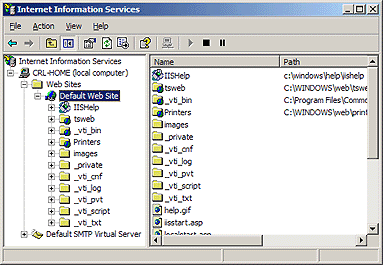
4.
Wählen Sie die Registerkarte "Directory Security".
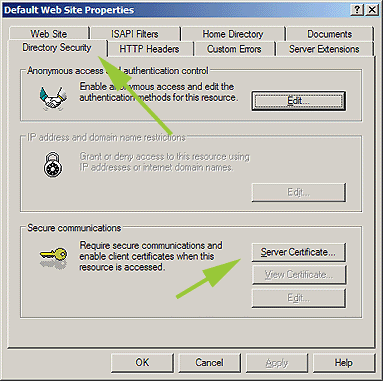
5.
Öffnen Sie "Server Certificate". Der Wizard wird gestartet:
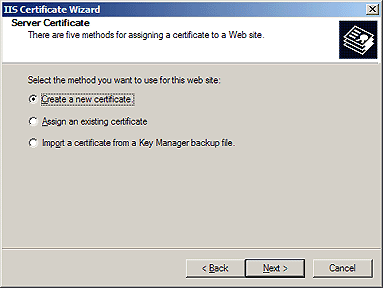
6.
Klicken Sie "Create a new certificate" und dann auf Next.
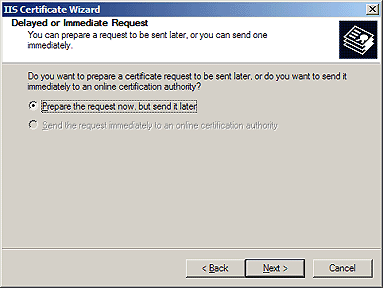
7.
Wählen sie "Prepare the request now" und dann auf Next.
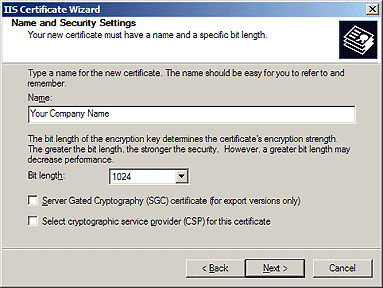
8.
Vergeben Sie einen Namen für das SSL- Zertifikat "Your Company Name". Wählen Sie dann die mögliche Verschlüsseldung aus "1024" bit. Dann auf Next.
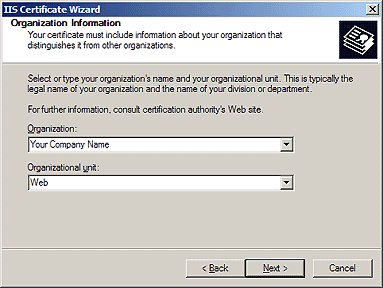
9.
Füllen Sie das Feld "Organisation" und "Organisation Unit" aus. Dann auf Next.

10.
In das Feld "Common Name" tragen Sie bitte Ihre Domain ein (FQDN).
Hinweis:
Die Domain "http://www.muster.de" ist nicht das gleiche wie "http://muster.de". Sie können das SSL- Zertifikat nur für eine Domain verwenden! Wenn Sie mehrere "Subdomains" (shop.muster.de, login.muster.de) einsetzten wollen, so benötigen Sie ein "Wildcard 128 Bit-SSL-Zertifikat". Weitere Einzelheiten erhalten Sie hier.
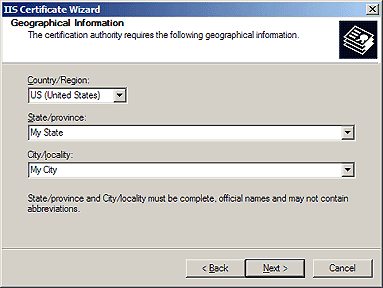
11.
Tragen Sie "Country, State und City ein. Dann auf Next.

12.
Wählen Sie einen Dateinamen und Speicherort für Ihr CSR. Dann auf Next.
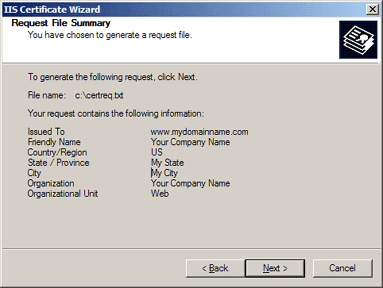
13.
Sie sehen eine Übersicht Ihrer angegebenen Daten. Wenn alle Daten korrekt sind so klicken Sie bitte auf Next.
Ihr CSR wird dann generiert!
Sollten Ihnen Fehler unterlaufen sein, so gehen Sie bitte, über "Back" zurück.
Bitte lassen Sie uns Ihr CSR Key zukommen.